Le Mac plus fiable
Fiabilité
: Apple surclasse ses concurrents [10.10.2007
09:38 - CL]
Chaque année,
PC Magazine demande à ses lecteurs de
donner leur avis sur leur ordinateur en matière de
fiabilité, de support technique et de service
après-vente. Plus de 16 000 personnes ont participé à
cette enquête. Et comme souvent, que ce soit dans la
catégorie des ordinateurs de bureau que des portables,
Apple arrive assez largement en tête.
Sur les ordinateurs de bureau, Apple est le seul
fabricant à décrocher une note légèrement supérieure à
9, à savoir 9,1 sur 10. La pomme obtient 9,2 en
fiabilité, 8,4 en support technique et 7,8 pour la
réparation de ses ordinateurs. Les rivaux directs sont
loin derrière. À titre de comparaison, Dell décroche un
6,7 sur 10 en réparation.
Le son de cloche n'est guère différent dans la section
portables où Apple récolte un 9,4 sur 10, soit la même
note que l'année dernière. En deuxième position, on
trouve Fujitsu avec 8,4 sur 10, puis Lenovo/IBM (8,2)
et Sony (7,9). Statistique particulièrement
impressionnante pour Apple, le taux de satisfaction
relatif à la mise en route de ses portables, qui est de
100 %.
===========
Témoignage d'un utilisateur PC qui a testé Mac OS X
|
Histoire d'un pécéiste sous Mac OS X
|
Rédigé par
Vincent
Hermann le
10 avril 2007
|
|
|
|
|
Pour beaucoup d’utilisateurs
de PC,
l’univers des Mac représente une bizarrerie. Vu
de loin comme un monde quelque peu élitiste mais
élégant, on associe souvent des idées clairement
préconçues à l’égard de ces machines étranges :
-
C’est beaucoup trop cher
-
On ne peut pas y faire tout ce que l’on veut
-
On ne peut pas vraiment s’en servir pour jouer
-
Ce n'est pas simple, c'est simpliste
-
On ne peut pas échanger de documents avec les possesseurs de PC
Bien entendu, durant ces dernières années, j’ai eu régulièrement l’occasion d’approcher des Mac en tout genre. Ne m’étant pas spécialement penché sur les subtilités de l’environnement Mac OS X, l’ensemble ne m’avait pas paru déconcertant. Mais ma curiosité reçut un sérieux coup de pouce il y a quelques mois, quand je décidai subitement qu’il me fallait quelque chose de nouveau, disons une autre manière de voir les choses.
Par autre manière, je parle ici de toutes ces années passées sous différentes versions de Windows. Qu’on ne me fasse pas dire ce que je n’ai pas dit : personne ne m’a obligé à rester sous Windows, et quand j’ai voulu aller voir ailleurs si l’herbe était plus verte, Linux s’est imposé comme une solution de choix. Mandriva, Ubuntu, Debian, Fedora : je n’ai aucune prétention de maîtriser l’une ou l’autre de ces distributions, mais si certaines m’ont fait une très bonne impression, j’avais toujours un sentiment… comment dire ? Qu’importe : un manque quelconque, dans l’organisation et l’utilisation.
De l’ensemble des grands systèmes d’exploitation, après avoir trimballé mon baluchon dans les terres de Microsoft et les royaumes linuxiens (où des forgerons gnomes me forgèrent la Bastard Sword Of Deletion) , il me restait à visiter de fond en comble les pommeraies immaculées de Steve Jobs. Mais là, je me rendis compte que je n’avais pas le choix : on ne pénètre pas impunément dans l’empire de la coopérative fruitière, et des frais de douanes étaient à prévoir, sans possibilité de contourner les gardes.
Les frais de douane, ce sont bien entendu ceux de la machine. Car ici, point de salut : pour pouvoir utiliser Mac OS X, il faut un Mac. Eh bien qu’à cela ne tienne, ce n’est pas ça qui va m’arrêter, je suis décidé. Plusieurs choix s’offraient alors à moi. Puisque je possédais déjà un PC équipé d’un écran Apple (Cinema Display 20’&rsquo


Ok, l’emballage est joli et bien foutu, mais bon
c’est une habitude chez Apple. Pour être tout à
fait honnête, je m’en moque un peu : ok
c’est appréciable, mais ce n’est pas avec
le carton que je vais travailler. Alors,
qu’est-ce qu’on a là-dedans ? Eh bien un
joli iMac 20 pouces (huhu, ça fait son poids cette
petite bête), un clavier, une souris à un seul bouton
(argh), une télécommande pour Frontrow (je suis
dubitatif, je suis habitué au Media Center de Vista) et
un câble d’alimentation. Je vous épargne les
photos, ce n’est pas un test de toute façon.
Il y a une chose que j’apprécie immédiatement en
fait : le côté autonome de cette machine. Il suffit en
tout et pour tout d’une seule prise électrique.
Le clavier dispose d’un câble court et se branche
derrière la machine, même chose pour la souris, qui se
branche sur le clavier. Les enceintes sont intégrées,
Internet doit arriver par le Wifi. Ça en est presque
perturbant… vraiment rien d’autre ? Ben
non. Haha, je souris niaisement pendant une bonne paire
de minutes.
J’appuie sur le bouton… Argh ! Mais depuis
quand les PC
font un son au démarrage
? Ah ouais, c’est un Mac, vaut mieux que je
m’en souvienne pour la suite. Elle démarre vite
cette bestiole, quelques secondes et je me retrouve
sous Mac OS X, ou presque : un assistant de
configuration demandant un nom, une adresse, comment je
veux me connecter, quelques détails pratiques. Je lui
file ma clé WPA pour le Wifi, il la mange sans rien
dire, et paf : je me retrouve confronté à ça :

(Ce n’est pas
tout à fait l’écran original, mais on fera comme
si)
Bien alors là, plus moyen de reculer, c’est là
qu’on se rend compte qu’on ne peut plus
faire marche arrière. La dernière fois que
j’avais ressenti ça, c’était quand je suis
arrivé en Ecosse pour une durée d’un an. Parti
parce que la France m’agaçait, il me fut
difficile de ne pas me demander au début ce que je
pouvais bien faire dans cet endroit. Surtout quand un
vieux papi me répète cinq fois la même chose avec son
terrible accent écossais : « Si tu n’aimes pas le
temps qu’il fait ici, attends cinq minutes ».
Mavie.com.
Ma première réaction à l’interface qui
s’offre à moi est : « c’est propre ». Bon
je vous passe les mises à jour à effectuer qui sont
l’apanage des systèmes neufs. La première chose
que je souhaite faire est de me connecter à Internet et
surfer un peu. Ici, on quitte les terres
d’Internet Explorer pour entrer dans celles de
Safari. Boudiou, ça se lance vite cette chose :

Petite visite à PC INpact, ma famille, accompagnée de
ses milliers de lecteurs que j’aime modérer en
toute brutalité (ah tiens je voulais dire « délicatesse
», veuillez me pardonner pour ce lapsus ô combien
révélateur). Puis, soudainement pris d’un accès
de perversité, je décide de lancer le test Acid2 qui
est censé tester la conformité d’un navigateur
aux normes du W3C. Quelle déception :
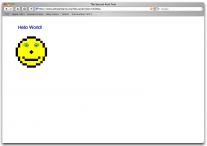
Autant pour ma méchanceté naturelle, j’avoue mon
échec : tout fonctionne. Bon, je remarque avec stupeur
que Safari n’ouvre pas les nouvelles pages sous
forme d’onglets. En voilà des manières ! Pas
question de me contenter des choix par défaut, je
fouille dans les options :
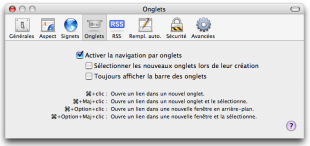
Non mais ! Voilà, tout est bien mieux maintenant :
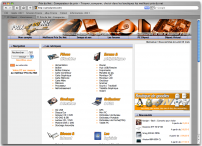
Bon, assez navigué, il faut que je
passe à autre chose maintenant : comment parler à mes
amis sur MSN, ICQ et Gtalk ? Là, j’avoue que je
ne me pose pas spécialement la question, car on
m’a souvent parlé d’un petit programme
nommé Adium, un client multi-protocoles. Je me heurte
donc pour la première fois à une procédure
d’installation typique de Mac OS X. Le fichier
DMG s’ouvre pour m’afficher ça :
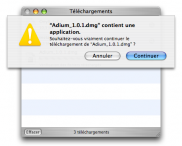
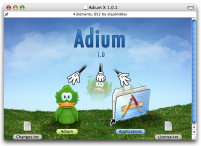
Bon ok, c’est gentil, et je suis censé en faire
quoi moi de ce truc ? En fait, à y regarder de plus
près, c’est d’une simplicité déconcertante
: on prend l’icône représentant
l’application, et on le fait glisser dans le
dossier « Applications ». Et de comprendre tout à coup
le fonctionnement général des procédures
d’installation : la grande majorité des
applications n’ont qu’à être glissées dans
le dossier « Applications » pour s’installer, ce
qui ne prend jamais plus de quelques secondes (sauf cas
particuliers). J’aimerais trouver quelque chose à
critiquer, mais à ce stade, je ne vois rien.
Tsss…
L’installation d’Adium me met également
face à l’une des différences majeures entre le
monde Mac et les autres univers tels que Windows et
Linux : les menus ne sont pas placés en haut du cadre
de l’application, mais en haut de l’écran.
Il s’agit en fait de la même barre de menus qui
change selon l’application active. C’est
probablement l’une des choses les plus
déroutantes quand on commence à utiliser un Mac car le
réflexe n’est pas immédiat après tant
d’années d’habitudes différentes :
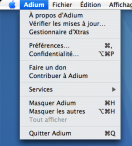
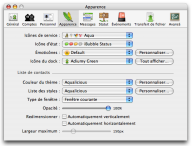
Du coup, le menu « Options » se nomme « Préférences »
et se situe presque toujours dans le menu portant le
nom de l’application.
Bon, eh bien : un onglet « Comptes » pour
ajouter… haha ben des comptes bien sûr, un onglet
« Apparence » pour faire mumuse et changer un peu
l’apparence du logiciel, et c’est parti. On
aime ou on n’aime pas, mais il est possible de
modifier tellement de choses, que n’importe quel
utilisateur trouvera son bonheur dans les nombreuses
possibilités (thèmes, packs d’émoticones,
changement de l’icône dans le Dock, etc.)
Le Dock ?
kesako ? C’est ce que l’on pourrait appeler
la barre des tâches de Mac OS X :
![]()
On y trouve principalement les raccourcis vers les
applications, mais contrairement à Windows où chaque
fenêtre ouverte s’affiche sous la forme
d’un bouton, une application lancée sous Mac OS X
depuis le Dock signale son statut par
l’apparition d’une flèche noire sous
l’icône. En fait, cliquer sur le bouton rouge
d’une fenêtre fermera rarement
l’application.
Cette dernière reste alors en mémoire et s’ouvre
ensuite quasi instantanément lorsque qu’on la
rappelle. Pour quitter une application, un clic droit
(ou prolongé avec la Mighty Mouse) fait apparaître le
menu contextuel par lequel on accède au menu Quitter.
On peut aussi afficher menu général en haut de
l’écran. Enfin, tout basculement d’une
application vers le Dock déclenche l’effet «
Génie » et fait apparaître une miniature de la fenêtre
en bas à droite :
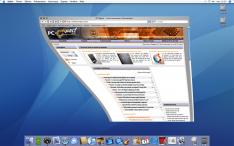
A présent, il nous faut trouver un moyen de voir ce que
l’on possède comme applications. Tant qu’à
faire, quelque chose ressemblant à un explorateur
serait le bienvenu. Il s’agit en fait du Finder,
qui constitue la jonction d’un certain nombre
d’éléments :
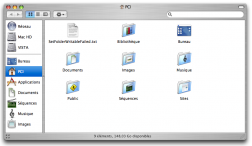
Le fonctionnement du Finder se comprend très rapidement
:
-
Bureau : affiche tout simplement le contenu du bureau
-
Vincent : correspond au dossier personnel de l’utilisateur pour y stocker… du bazar
-
Applications : regroupe toutes les applications installées et les utilitaires du système
-
Documents : un endroit approprié pour entreposer les documents textes, les PDF, etc
-
Séquences : supposément l’endroit idéal pour enregistrer toutes les vidéos
-
Musique : je suis sûr que vous allez deviner
-
Images : stockage des paramètres systèmes… Nan je déconne
on, ce n’est pas tout ça, mais j’éprouve une forte envie d’installer un autre navigateur. Safari se révèle agréable et rapide, mais n’est malheureusement pas compatible avec tous les sites, notamment la propre interface administrateur de PC INpact. Bouuuuh, honte sur nous ! Eh bien peut-être, mais bon en attendant je me dois d’obéir à un impératif car dans l’état actuel des choses, seuls Internet Explorer et Firefox fonctionnent correctement dans le cas qui m’intéresse.
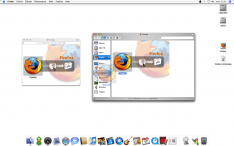
Puisqu’il est évident que je ne vais pas
installer Internet Explorer, je me tourne donc vers
Firefox. Une petite version téléchargée, en Universal
Binary tout propre, et le tour est joué. Facile de
récupérer mes marque-pages qui étaient sous Windows, et
me voici sous Firefox.
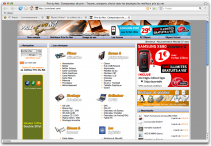
Pas besoin d’en faire un chapitre de quinze
pages, car son fonctionnement est pratiquement
identique d’une plateforme à une autre. Je dois
toutefois exprimer ma frustration et ma déception
devant les performances de cette version dévolue au
Mac. La navigation ne pose aucun problème, mais le
logiciel lui-même accuse une lourdeur plutôt
surprenante à laquelle je n’étais pas habitué. Un
peu trop long à se lancer, et une impression
désagréable qu’il pédale parfois légèrement dans
la choucroute.
Bien que l’on puisse rencontrer ce problème sur
les autres systèmes d’exploitation, cette fois,
c’est clairement visible, avec notamment le
disque dur qui se met à gratter pour afficher le menu
contextuel. Non mais vraiment, je vous jure…
Enfin, ce n’est pas comme si j’avais le
choix. Donc, ça, c'est fait…
Assez mordu de musique, le besoin d’en écouter
s’est rapidement fait sentir. Possédant un nombre
conséquent de CD, il y a longtemps que je ne
m’embête plus à les sortir de la boîte les uns
après les autres pour les écouter. Tout ce beau monde a
donc été dûment transformé en MP3 et s’est donc
posée la question de leur écoute.
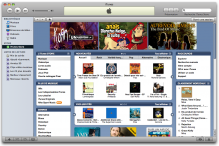
Sous Mac OS X, le plus simple est de recourir à iTunes.
Sauf que là, il s’agit probablement d’un
des points les plus traumatisants de l’expérience
Mac. Beaucoup d’utilisateurs de Windows naviguent
au gré des répertoires et composent leurs listes de
lecture au fur et à mesure. Sous iTunes, il faut
s’enlever cette habitude de la tête et veiller
aux tags de vos fichiers.
Le plus simple est d’importer la totalité de sa
musique dans la bibliothèque d’iTunes. Vous aurez
alors le choix de créer un simple catalogue de ce vous
possédez, ou bien de « consolider » la bibliothèque en
laissant iTunes copier l’ensemble de la musique
dans ses propres répertoires. Cette dernière permet de
rapatrier toute la musique sous Mac OS X mais elle est
évidemment plus gourmande en espace disque.
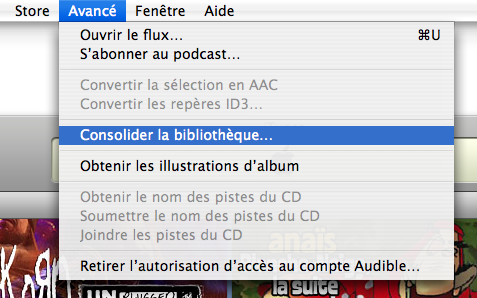
Une fois sous iTunes, on se retrouve devant la liste
complète de ses musiques. Un mode qui est loin
d’être pratique et que nous allons donc changer.
Un petit clic de souris sur l’œil en bas à
droite de la fenêtre permet de faire apparaître un mode
de consultation rapide, qui se présente sous la forme
de trois colonnes : genre, artiste et album. Il est
alors facile de naviguer entre chaque et de chercher la
musique que l’on a envie d’écouter.
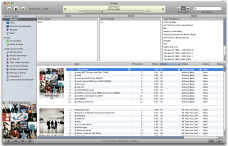
Mais attention, et c’est là tout le problème : si
vous passez vos CD en MP3, ou même si vous possédez
déjà des MP3, faites attention à ce que les tags des
fichiers soient bien remplis, car iTunes organise toute
la musique selon ces informations.
De même, la création d’une liste de lecture passe
par le menu fichier. Une fois la liste créée, il suffit
de faire glisser le morceau vers la liste qui se situe
à gauche de l’écran.
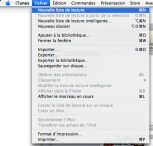
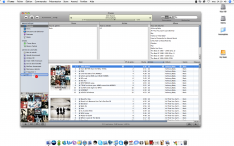
Pour lire les vidéos, Apple a intégré
QuickTime à Mac OS X. Tout le monde connaît le
logiciel, et il ne demande pas vraiment d’avoir
fait Saint-Cyr pour le manipuler. Mais QuickTime ne
reconnaît à la base qu’un nombre assez limité de
formats, et il ne faut pas espérer lire de fichiers
DivX ou Xvid, ou encore d’autres vidéos faites
grâce à un codec un peu exotique. Il existe pourtant
une solution simple, mais encore fallait-il la trouver,
bien entendu…

Après quelques jours de galères (il faut s’y
faire à cet univers et ses nouvelles habitudes), la
solution consiste finalement à faire comme sous Windows
: installer un pack contenant les principaux codecs,
une sorte de trousse à outils (une trousse à outs comme
dirait Gad). Je vous propose donc la
solution Perian qui permet la lecture de la
quasi-totalité des vidéos. Toutefois, si
d’aventure les choses n’allaient toujours
pas comme vous le souhaitez, il vous reste la solution
VLC, exactement comme Windows et Linux. Le lecteur
pourra le plus souvent lire toutes les vidéos que vous
aurez à lui faire manger.
Frontrow, c’est l’interface type Media
Center de Mac OS X. Lors de la sortie de ce composant
de Tiger et de la télécommande qui l’accompagne,
Steve Jobs n’avait pas tari d’éloges sur
cette dernière. En fait, j’attendais beaucoup de
Frontrow car je suis un utilisateur de la première
heure du Media Center de Microsoft, ainsi que
d’autres comme Media Portal.

À l’utilisation, deux adjectifs me sont venus :
simple et simpliste. Le premier parce que même un
utilisateur ayant subi une récente encéphalectomie peut
se servir sans problème de Frontrow, puisque la
télécommande ne propose qu’un choix limité de
manipulations. On peut donc rarement se tromper, et
l’interface est en adéquation.
Toutefois, cette simplicité extrême a très vite
constitué pour moi sa limitation principale. Certes
Frontrow propose les quatre fonctions essentielles :
DVD, Vidéos, Musiques et Photos. Des effets très
sympathiques de transition rendent l’utilisation
agréable, mais les utilisateurs habitués à Media Center
2005, Vista ou Media Portal vont très vite se retrouver
à cours de possibilités.
Dans la grande majorité des interfaces de type Media
Center, on peut par exemple choisir son album parmi une
sélection de pochettes, là où Frontrow ne propose
qu’une liste verticale avec les titres desdits
albums. De même, il est impossible d’appuyer sur
une lettre du clavier pour se rendre à un point précis
de la liste, puisque la télécommande ne contient pas de
pavé numérique agrémenté de lettres.
Mais qu’on ne me fasse pas dire ce que je
n’ai pas dit : Frontrow offre moins de
possibilités, mais remplit tout à fait son rôle. Là
encore il faudra passer par iTunes puisque
l’interface puise directement dans
l’audiothèque du logiciel, y compris en ce qui
concerne les listes de lecture. Concernant les vidéos,
il faudra posséder les codecs adéquats, mais Perian
retire quelques épines de ce côté-là.
Ce qu’il y a de bien avec Mac OS X quand on
fouille un peu, c’est qu’on trouve
rapidement des tas de choses très amusantes. Au
chapitre de celles-ci, il faut bien entendu parler de
PhotoBooth, le logiciel de prise de photos par la
webcam livré avec le système.
Dit comme ça, on peut se demander ce qu’il y a
d’extraordinaire dans un tel outil. En fait,
PhotoBooth ne se contente pas de prendre des photos via
l’iSight intégrée à la machine, mais permet
d’appliquer différents effets en temps réel. On
se surprend à passer plusieurs dizaines de minutes à la
première utilisation pour parvenir au faciès le plus
laid qu’on puisse produire.
Puisque « un » c’est bien, mais que « deux »
c’est mieux, j’ai demandé à un ami de bien
vouloir me donner un coup de main. Le résultat est à la
mesure des possibilités :






No comment.
On peut également parler de la fonction Exposé, belle
et fluide, qui a en plus l'avantage d'être terriblement
pratique. Dans le panneau de configuration, on peut
régler les boutons de la souris pour passer dans ce
mode, qui affiche toutes les fenêtres côte à côte. On
peut également paramétrer le coin supérieur droit de
l'écran pour le lancer. Dans ce cas, un simple
déplacement de la souris affiche toutes les fenêtres.
Très utile. Si, Si !
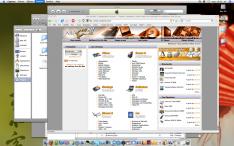
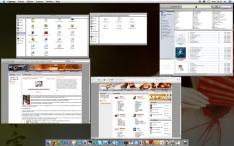
Affichage
normal et mode Exposé
Le Dashboard est enfin un très bon outil pour faire
sortir des "wouah" à tout va. En plus d'afficher tout
un tas de gadgets dont certains réellement utiles comme
la météo ou la calculatrice, les effets accompagnant le
glisser-déposer de nouveaux widgets s'accompagnent
d'ondulations aquatiques du plus bel effet.
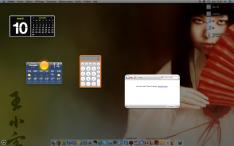
Dashboard
Mac OS X est muni de capacités
d’émulation sous la forme de Rosetta, qui
s’occupe de faire fonctionner les applications
écrites pour les Mac équipés de processeurs PowerPC.
Sur ce chapitre, les résultats sont clairs : le
logiciel utilisé est assez lent, mais fonctionne
presque parfaitement.
J’ai utilisé plusieurs Office 2004 dans le cadre
d’un test, et il faut avouer que la suite de
Microsoft est assez poussive une fois qu’elle est
émulée, avec des temps de chargement particulièrement
longs. Mais ce n’est encore rien si on compare
ces derniers avec ceux de Photoshop CS2, qui permettent
cependant d’aller se préparer un café
tranquillement pendant que le logiciel démarre. Et
cette différence est d’autant plus vive que le
test de la version CS3, qui est en Universal Binary
(compilée nativement pour les Mac Intel), montre une
énorme réduction de ce même temps de démarrage.
En dépit de performances en retrait, ce qui est
parfaitement prévisible, Rosetta offre une
fonctionnalité très utile et qui permet de patienter
jusqu’à la sortie d’une version Universal
Binary du logiciel visé.
Même pour quelqu’un qui manipule des
PC
depuis une quinzaine
d’années, il faut accepter de tout réapprendre.
On prend toute la mesure de son conditionnement et des
habitudes héritées de ces manipulations répétées
inlassablement chaque jour et pour lesquelles on ne
réfléchit même plus. C’est comme finir par ne
plus regarder le clavier lorsque l’on écrit.
Il a donc fallu apprendre à nouveaux des réflexes,
comme regarder en haut de l’écran quand on
cherche un menu, ou pour maitriser le Dock (non le
bouton rouge ne ferme pas forcément un programme !).
Mais le jeu en vaut-il la chandelle ? C’est là LA
grande question qui n’appelle que des réponses
subjectives, car tout dépend évidemment de ce
qu’on cherche quand on se penche sur une
plateforme.
J’ai souhaité considérer l’iMac comme une
machine de travail stable et performante. De ce
côté-là, je n’ai pas été déçu car une fois
qu’on a intégré la philosophie
d’utilisation de cet univers, l’ensemble
apparaît tout à coup comme étonnement cohérent.
Peut-être la politique drastique définit par Apple pour
les interfaces y est-elle pour beaucoup, mais le
résultat est on ne peut plus réussi. Je ne parle pas
nécessairement du thème général qui plaira à certains,
et pas à d’autres.
Côté performances, c’est là aussi une bonne
surprise. Mac OS X n’est pas nécessairement léger
et pour être honnête, on commence à sentir un vrai
confort à partir d’un gigaoctet de mémoire vive,
surtout si l’on manipule plusieurs logiciels en
même temps. Le système reste toutefois très réactif, et
les temps de démarrage et d’extinction de la
machine sont particulièrement courts.
En définitive, voici une liste des points forts qui
m’ont marqué :
-
L’interface simple et cohérente
-
Les performances du système
-
La stabilité de l’ensemble
-
Le nombre d’applications intégrées
-
L’aspect tout-en-un : écran, unité centrale, clavier, souris, webcam, le tout dans un encombrement très faible
-
L’inévitable sensation de propreté qui se dégage de l’ensemble
-
Le réapprentissage d’un grand nombre d’habitudes si l’on vient de Windows ou de Linux (ce n’est pas un vrai défaut évidemment)
-
Le manque d’applications dans certaines catégories de logiciels
-
la souris à un seul bouton, on aura beau dire mais quitte à disposer d'un clic droit, pourquoi ne pas proposer deux vrais boutons, et une vraie molette ?
-
Regrettes-tu ton achat ?
-
Envisages-tu de changer de Mac ou de mettre à jour certains éléments, si oui lesquels ?
-
Je ne t'ai pas vu parler de jeux vidéo, qu'en est-il ?
-
Bon en fait je n'avais que trois questions...
La musique sans DRM, c'est possible !
C'est aux Majors de libérer la musique !
Lire la suite...Bye, bye Windows...
PC Zombies...
Les problèmes de Windows VISTA
Encore une faille de sécutité sous Windows VISTA... dans la reconnaissance vocale...
Les tarifs de Windows Vista
Qui a dit ... "J’achèterais un Macintosh, si je ne travaillais pas pour Microsoft"...
Ces propos, qui risquent de faire le tour du monde informatique, ont été tenus en 2004 par James Allchin dans un courriel adressé à Steve Ballmer et Bill Gates. Le coprésident de Microsoft voulait signifier avec cette phrase-choc que Redmond n’était plus en phase avec ses clients. Dans ce courriel divulgué dans le cadre de la procédure antitrust qui a lieu dans l’Iowa, le responsable de Windows affirme également que le géant du logiciel ne sait plus mettre au point des logiciels sans bogues, prenant en compte tous les scénarios, performants et sans problèmes de sécurité.
--------------------------------- |
